兔子坐跷跷板制作步骤.docx
《兔子坐跷跷板制作步骤.docx》由会员分享,可在线阅读,更多相关《兔子坐跷跷板制作步骤.docx(12页珍藏版)》请在冰豆网上搜索。
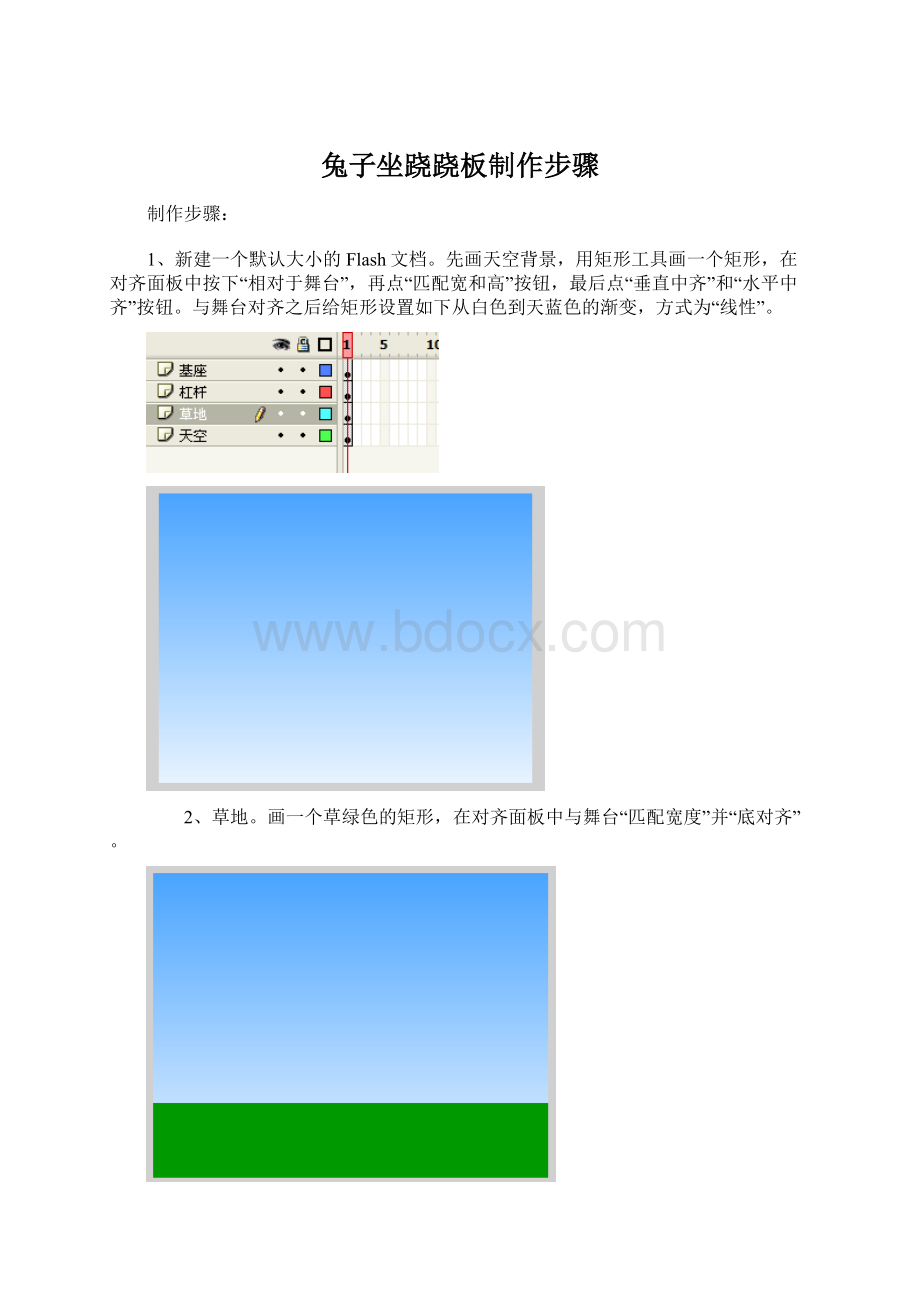
兔子坐跷跷板制作步骤
制作步骤:
1、新建一个默认大小的Flash文档。
先画天空背景,用矩形工具画一个矩形,在对齐面板中按下“相对于舞台”,再点“匹配宽和高”按钮,最后点“垂直中齐”和“水平中齐”按钮。
与舞台对齐之后给矩形设置如下从白色到天蓝色的渐变,方式为“线性”。
2、草地。
画一个草绿色的矩形,在对齐面板中与舞台“匹配宽度”并“底对齐”。
3、用挑选工具在草地的线条上拖拉以调整为自然的曲线。
4、画跷跷板的基座。
画出如下三角形
5、用挑选工具将三角形调整为如下形状并填充橙色#FF9900。
7、用椭圆工具在基座上画出如下小椭圆,将基座一起选中Ctrl+G群组。
画杠杆。
用矩形工具画出如下长条矩形,使杠杆与基座上的圆圈齐平,并与基座水平中齐。
完成跷跷板。
8、Ctrl+F8新建一个元件,命名为“兔子”。
用椭圆工具画一个椭圆作为兔子的头,填充如下从白色到粉红#FF99FF的渐变,类型为“放射状”。
用填充变形工具调整渐变的位置如下。
图8
9、身体。
Ctrl+C复制椭圆,用任意变形工具调整椭圆到如下形状,并用填充变形工具调整渐变的位置如下。
通过右键菜单中的“排列”可以调整各个椭圆图层的位置。
10、腿。
Ctrl+D再次复制椭圆,用任意变形工具调整椭圆到如下形状,并用填充变形工具调整渐变的位置如下。
15、Ctrl+C复制一支胳膊作为耳朵,用任意变形工具调整形状,并用填充变形工具调整渐变的位置如下。
图15
17、眼睛。
用椭圆工具画出如下小椭圆,填充白色。
图17
18、再用椭圆工具画出如下黑色的眼珠。
19、鼻子。
用椭圆工具画出如下小椭圆,填充红色。
图19
20、嘴巴。
先用直线工具在兔子脸上画出如下三角形。
图20
21、再用挑选工具将线条调整为如下曲线后填充红色。
图21
22、用矩形工具在兔子前面画一块跷跷板的扶手,因为要后面要随兔子一起做动画,画在一起很方便。
至此兔子元件完成。
图22
23、回到场景中,将画好的兔子元件拖到舞台上来,放在跷跷板上如下位置。
图23
24、复制一个兔子,选择菜单/修改/变形/水平翻转,放在跷跷板另外一边。
在对齐面板中将两只兔子垂直中齐,转换为元件群组。
图24
26、在各个图层的第18帧处都按F5插入帧,表示画面延续到这一帧。
选中“杠杆”层的第1帧,选择任意变形工具,先将变形中心点移动到鼠标所指的位置,即基座上的圆圈中心点处,然后将杠杆和兔子一起旋转到如下位置。
图26
27、选中“杠杆”层第1帧点右键选“复制帧”,然后在第9帧和第18帧处点右键“粘贴帧”,分别添加动画补间。
图27
28、选中第9帧,将杠杆和兔子一起旋转到如
下位置就完成了。
Ctrl+Enter测试一下效果吧。